图片怎么去水印?今天为大家分享四种简单的图片去水印方法,随便一种学会了都能去掉各种类型的水印,让你受用匪浅,那么具体是哪四种方法呢?让我们来一起看看吧!
图片去水印的四种办法
第一招:水印云
由于不会安装Adobe系列手机软件、没有能力选购软件正版化、组装后不知如何下手,不熟悉手机软件...乃至电脑的配置没法推动等缘故。假如无需PS还能完成去水印,那好了。
那么这个工具就特别适合这一部分同学们 ,你只需下载「水印云」这个软件。
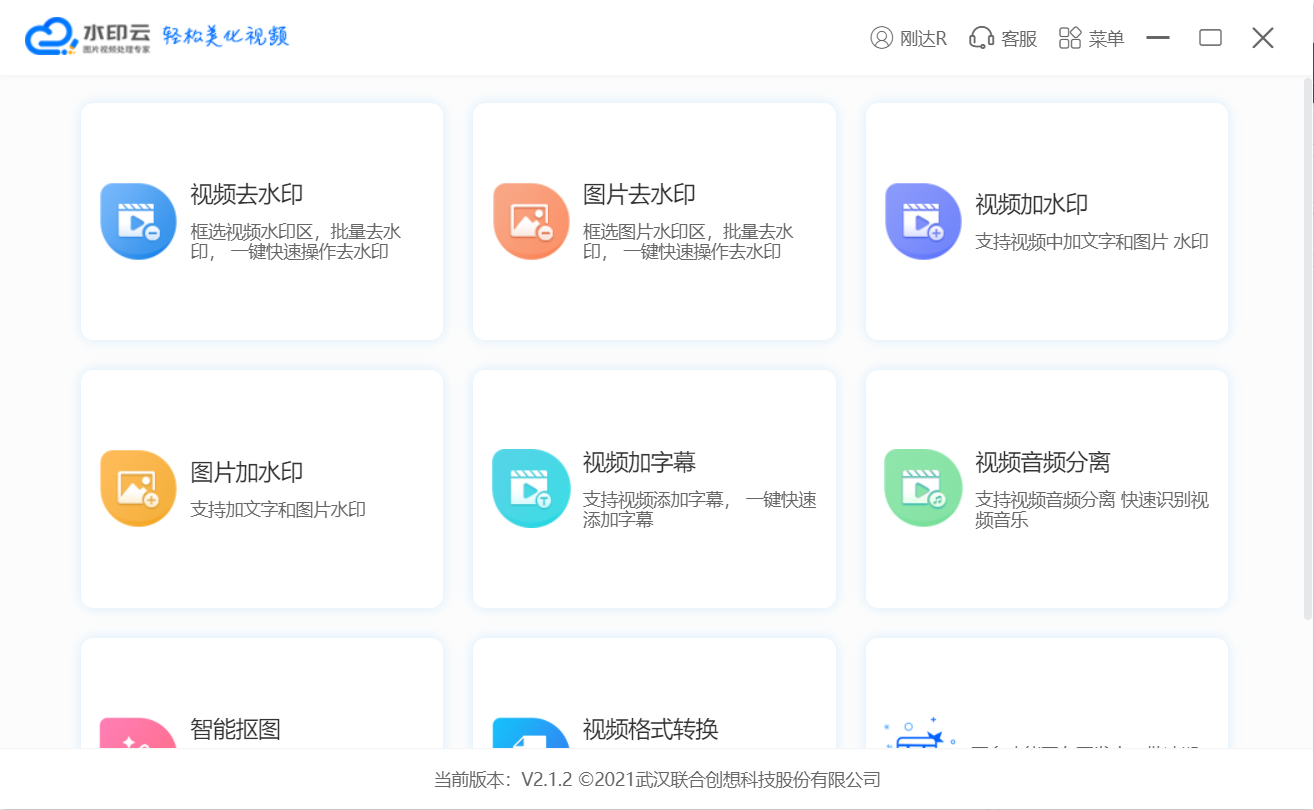
在提交图片之后,大家只要涂抹图片中水印部分,再点一下清除就可以。
u
第二招:Snapseed
针对日常生活中需要解决水印的情形来讲,应用手机修图肯定是最便捷的办法。如果能使用手机处理,就能够免除将图片上传至计算机,再将图片保存到手机的苦恼。
这个是一款在后期修图手机软件,在手机专业ps修图APP行业大名鼎鼎。大伙儿也许都听说过这个软件有一个好伙伴,相互配合VSCO应用,能够在手机上修出无限潜能。
恢复工具会根据系统的优化算法,依据你擦抹的区域周边的颜色自然环境,智能填充修补你擦抹的区域。
开启图片,挑选恢复工具,擦抹你必须修补的区域去水印就可以。
除开去水印以外,这一专用工具也有一间用途:你还可以应用恢复工具除去脸蛋的小痘痘、图片上的脏物这些。
但是这些软件依然有一些片面性,相对于一些比较复杂,难以使用Snapseed除去的水印大家可以使用更专业的后期制作软件。
第二招 应用 PhotoShop
污点修复工具→修补画笔→修补工具→智能填充 - Shift F5
污点修复工具
它原理与 Snapseed 的「恢复工具」一样,是通过优化算法以周围的区域全自动弥补你必须调整的区域。
选择工具,擦抹必须解决的区域。PS:还记得将方式设成正常的。
修补画笔
这一专用工具由「仿制图章工具」演化而成。原理是通过效仿别的区域,来做到修补目地。这一专用工具必须一个「效仿源」做为修补的参照。
选择工具,按着「ALT」键,在并没有水印的类似区域取「效仿源」,随后擦抹必须解决的区域。
修补工具
这种专用工具的原理是是「借」一个区域,「补」一个区域。
随意选定必须解决的区域,按着鼠标左键拖拽到合适的区域,在拖拽情况下你就会发现转动区域在实时显示实际效果,不必太在意拖拽到合适的部位就可以。
智能填充 - Shift F5
这种专用工具的原理与污点修复工具一样,PS会依据你选定的区域自动分析周边影像的特性,根据他们的优化算法测算出相对值,与原区域开展结合做到迅速无缝拼接的接拼实际效果。
PS的这四个秘笈,处理能力就十分强悍了,融合图片依据工作经验去挑选应用。
例如污点修复工具,我较为常用于人像处理,像面部缺陷,这种缺陷十分细微、范畴并不大,只需要用污点修复工具点一下就可以。
假如环境较为整洁类似,立即应用智能化填充快捷键,迅速解决。
















